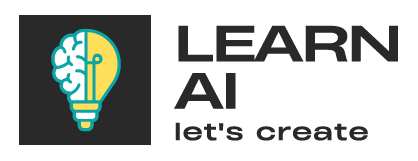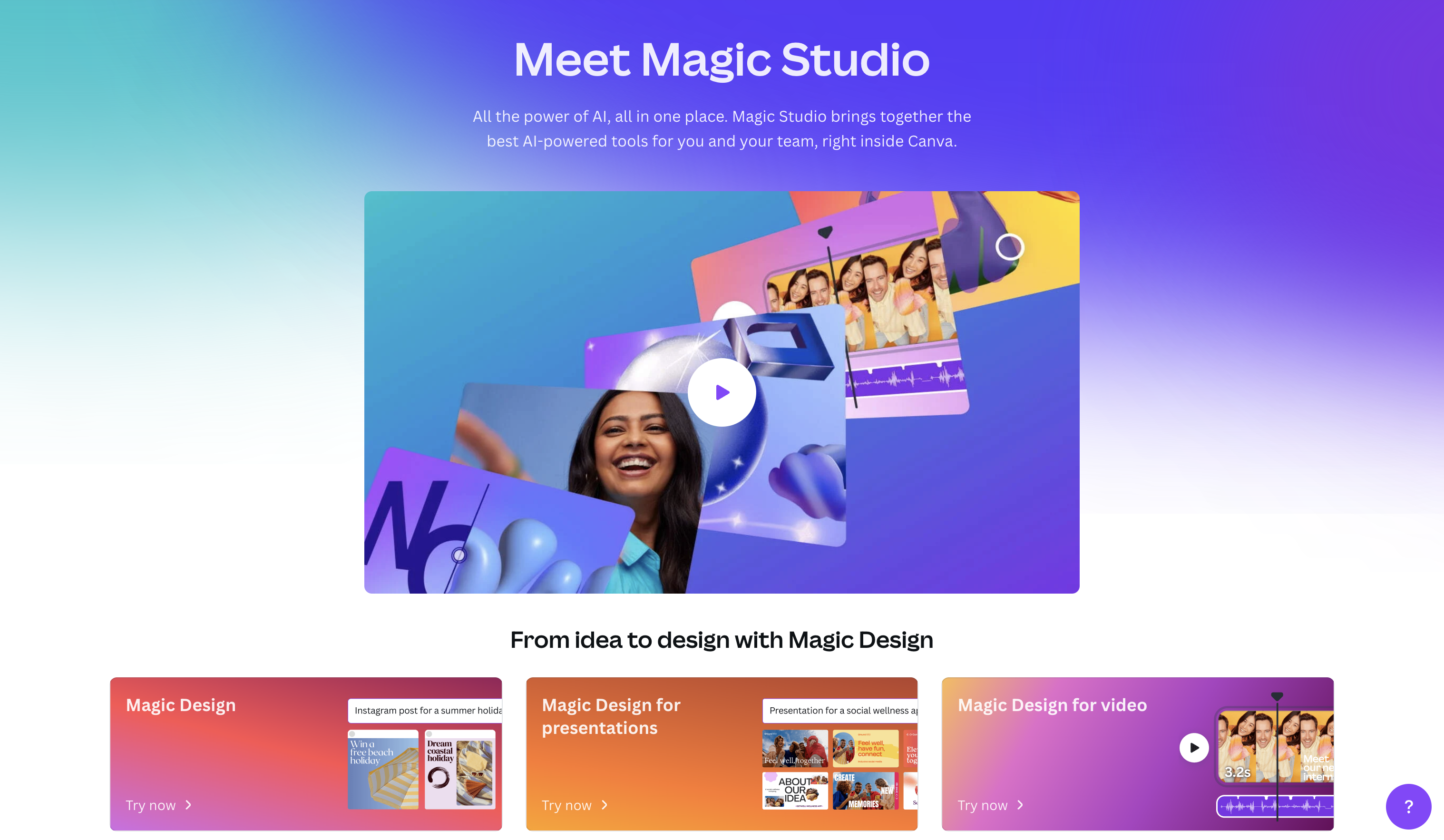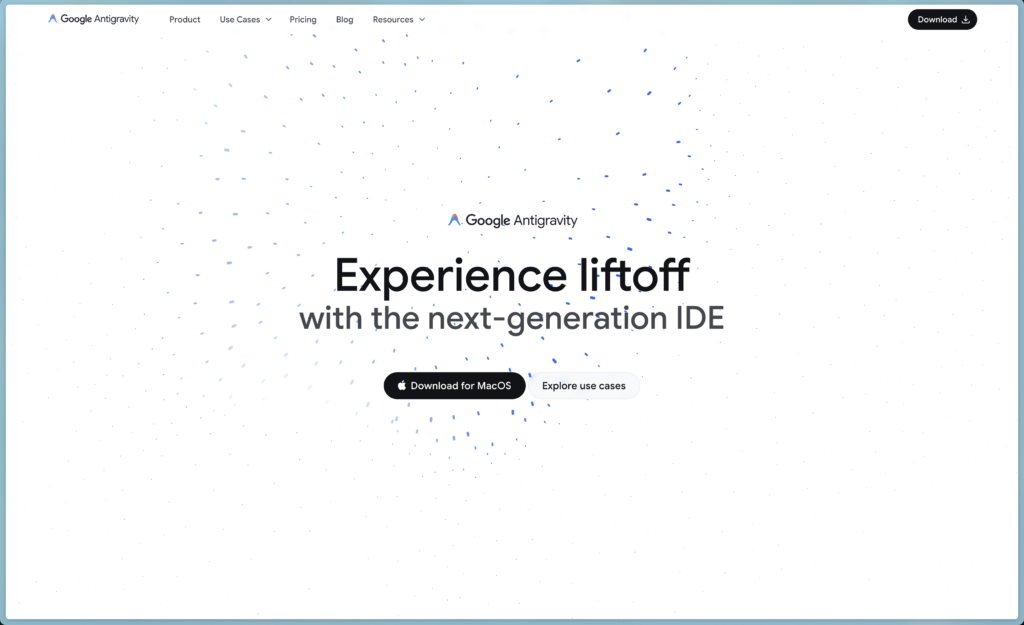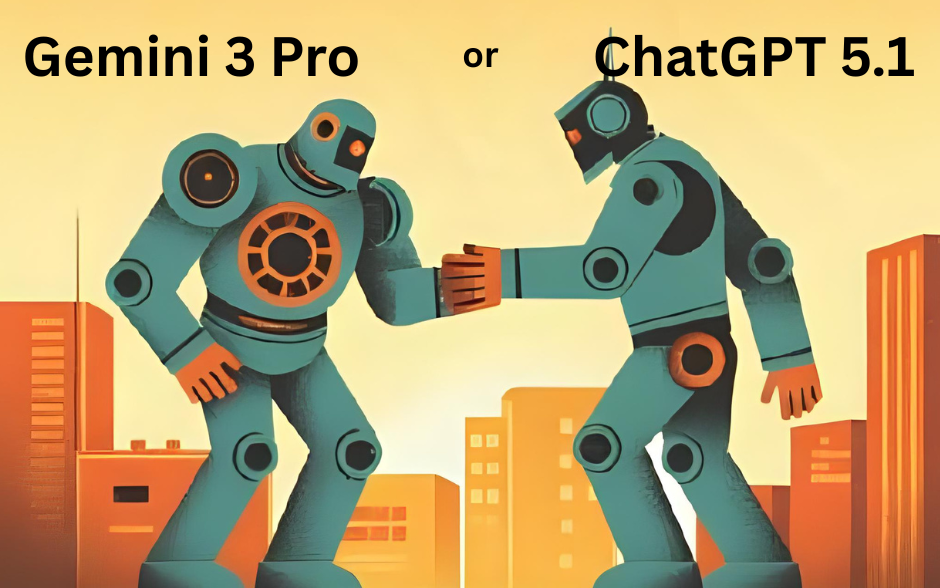我們在《Canva AI 全攻略!新功能大大提升設計體驗》介紹了許多基礎的 Canva AI 功能,並教你如何開始使用,那些 AI 工具都非常的好用,不會使用專業修圖軟體的小白都能輕易上手!不知道那些功能是不是都有幫到大家呢?還沒看過文章的人快去看看!
Canva AI 是否需要收費?
所有人都可以持續免費使用 Canva,也可以免費使用 Canva AI。 Canva AI 分為免費版和專業版,部分的 Canva AI 工具為免費開放使用,但設有使用次數限制,需要付費升級至 Canva Pro 或是 Canva 團隊才能享有使用完整的 AI 設計工具。
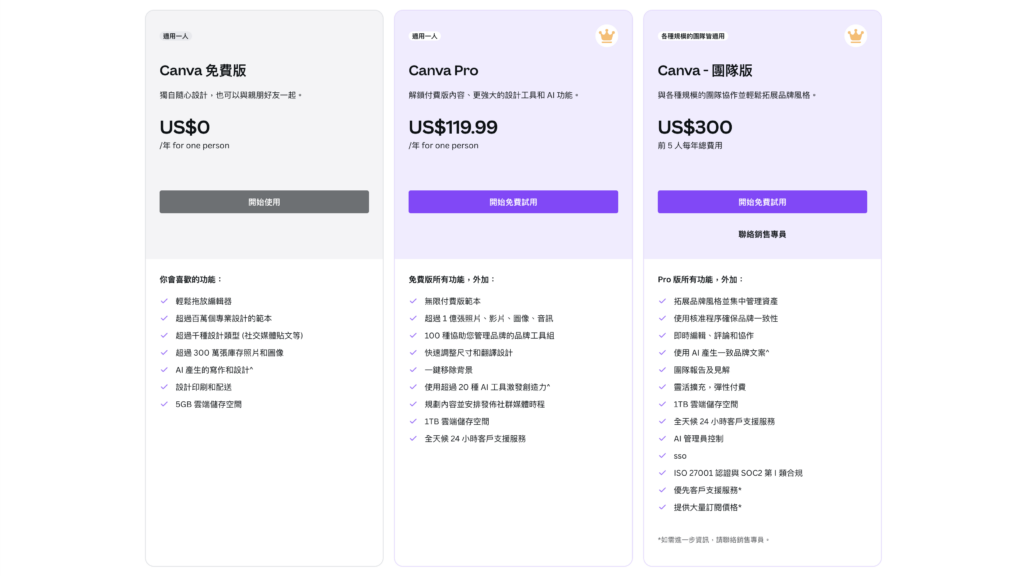
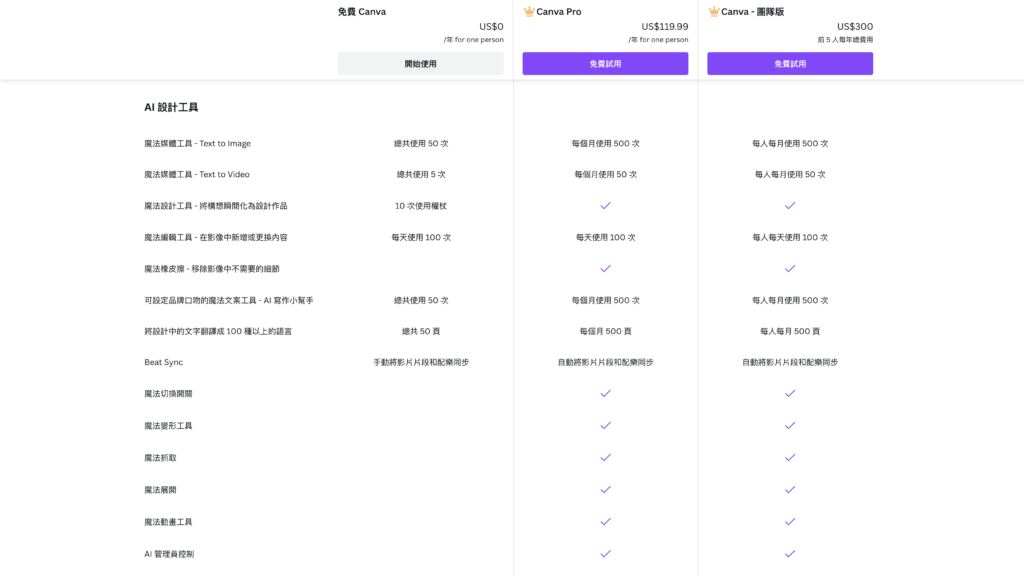
Magic Design 魔術設計:輕鬆生成各式設計
Canva 內建的「魔術設計」功能,可以幫助您快速、輕鬆地完成設計工作。只要上傳一張圖片,並選擇風格和文字標題,魔術設計就會自動生成一系列主題模板,包括商務簡報、社群貼文、YouTube 封面、行銷海報等。
魔術設計的優點:
- 簡化設計步驟:即使沒有設計經驗,也能輕鬆製作出專業的設計作品。
- 激發創作靈感:提供多種設計風格和模板,幫助您找到靈感。
注意事項:
- 魔術設計目前僅提供英文介面。
- 部分模板需要升級至 Pro 會員才可進一步編輯和存取。
如何使用?
在 Canva 首頁右上角點擊頭貼圖示,進入「帳號設定」,將語言切換至「English」。
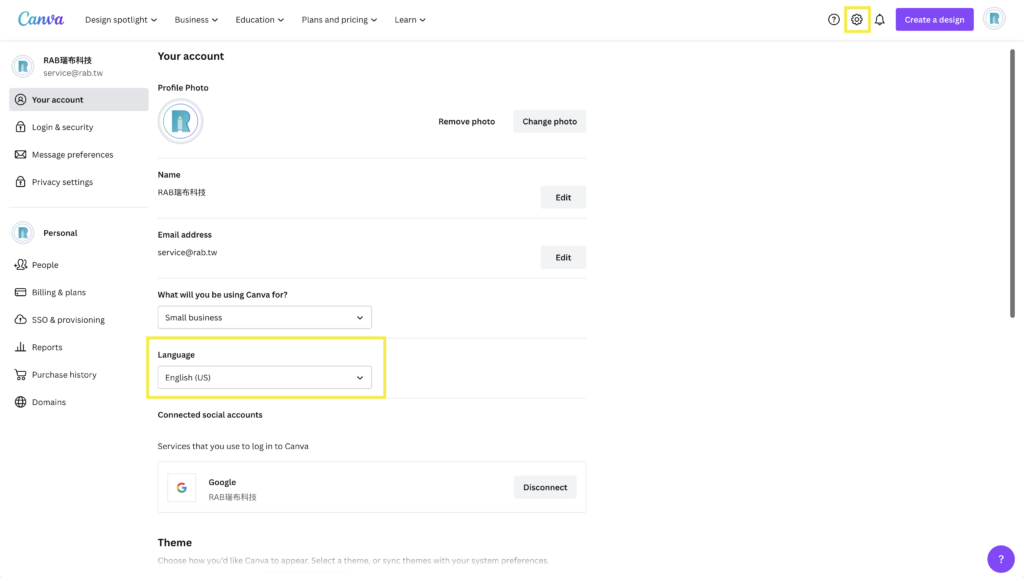
在 Canva 編輯器中,搜尋「Magic Design」。
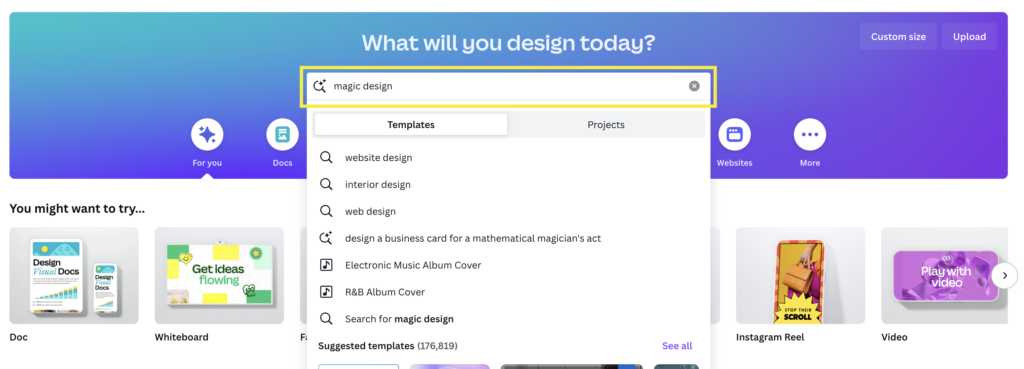
接著會跑到搜尋結果頁,在「Media」的地方上傳或選擇一張圖片,點選「See results」。
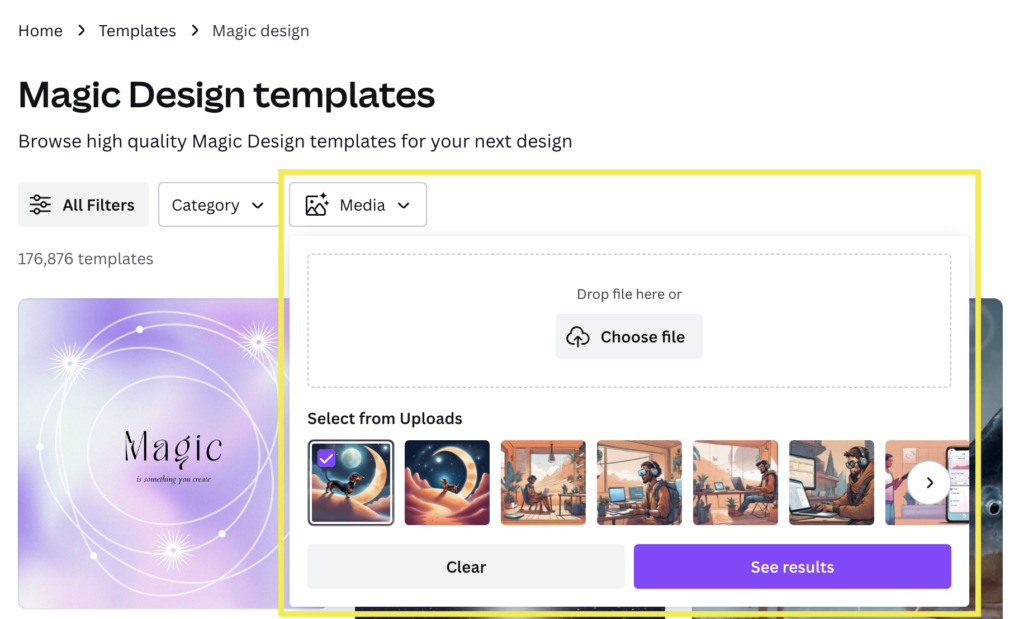
魔術設計就會自動生成一系列主題模板,你也可以在「Category」選擇想要的模板類型。
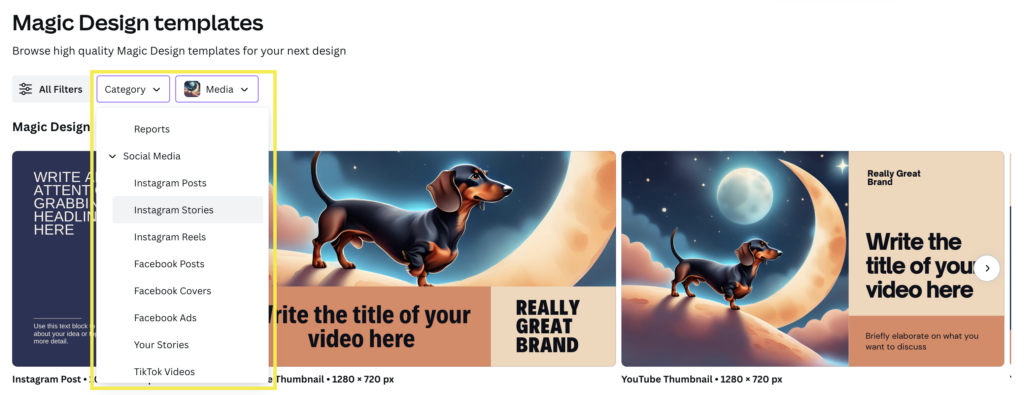
在版型的右上角點選按鈕,即可以進入到模板編輯區。
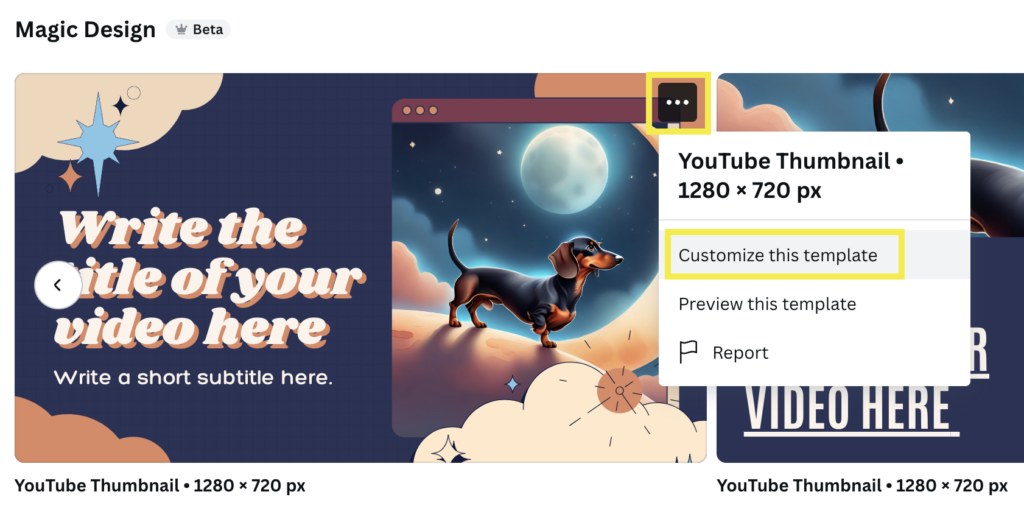
進入編輯頁面後,就可以自由地細修文字、顏色及圖案等等。
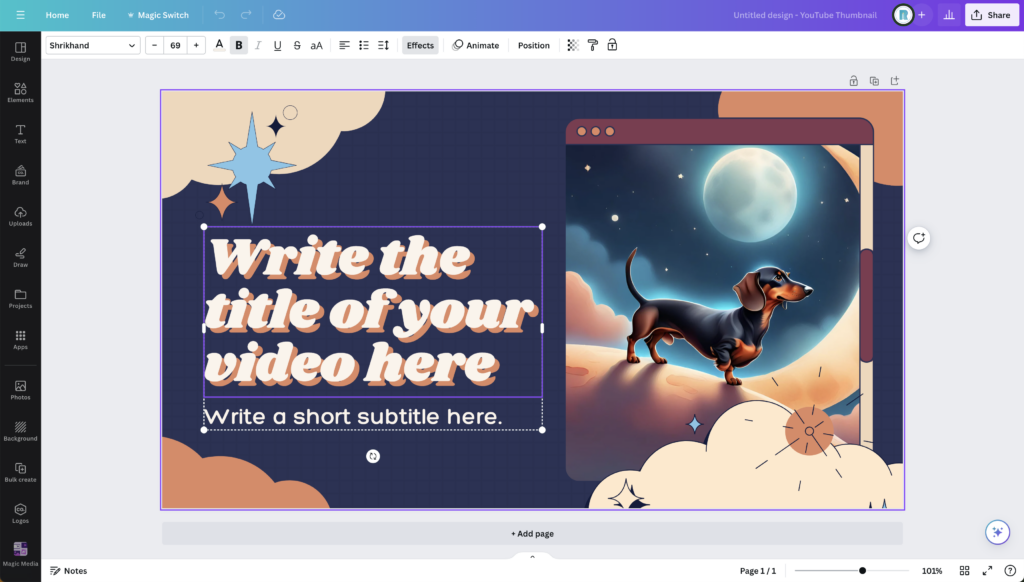
魔術簡報:輕鬆製作專業簡報
Canva 內建的「魔術簡報」工具,可以幫助您快速、輕鬆地製作專業簡報。只需輸入文字描述,魔術簡報就會自動生成完整的簡報版面,包括文字、圖片、圖表等。
魔術簡報的優點:
- 節省時間:自動生成簡報版面,讓您可以專注於內容的撰寫。
- 輕鬆製作:即使沒有設計經驗,也能製作出專業的簡報。
- 多樣風格:提供多種簡報風格供您選擇。
注意事項:
- 魔術設計目前僅提供英文介面。
- 部分模板需要升級至 Pro 會員才可進一步編輯和存取。
如何使用?
同樣切換成英文後,在 Canva 編輯器中,點擊「Create a design」–>「Presentation 」,製作新的簡報。
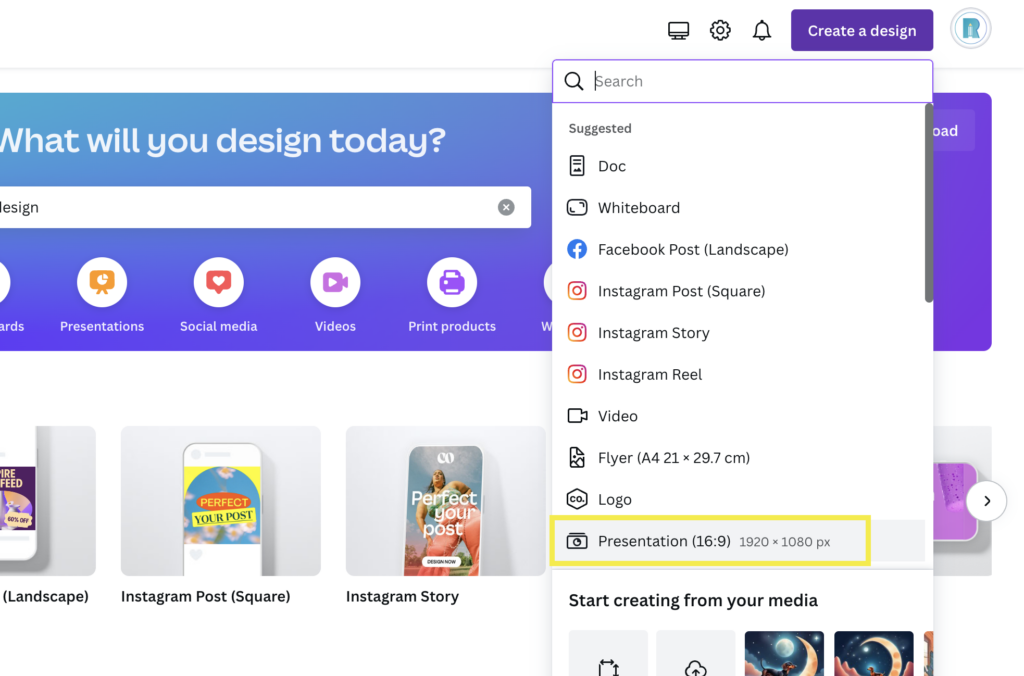
在搜尋框中輸入簡報的主題和內容,按下「Enter」,下方即會出現「Magic Design」區塊,點選「See all」。
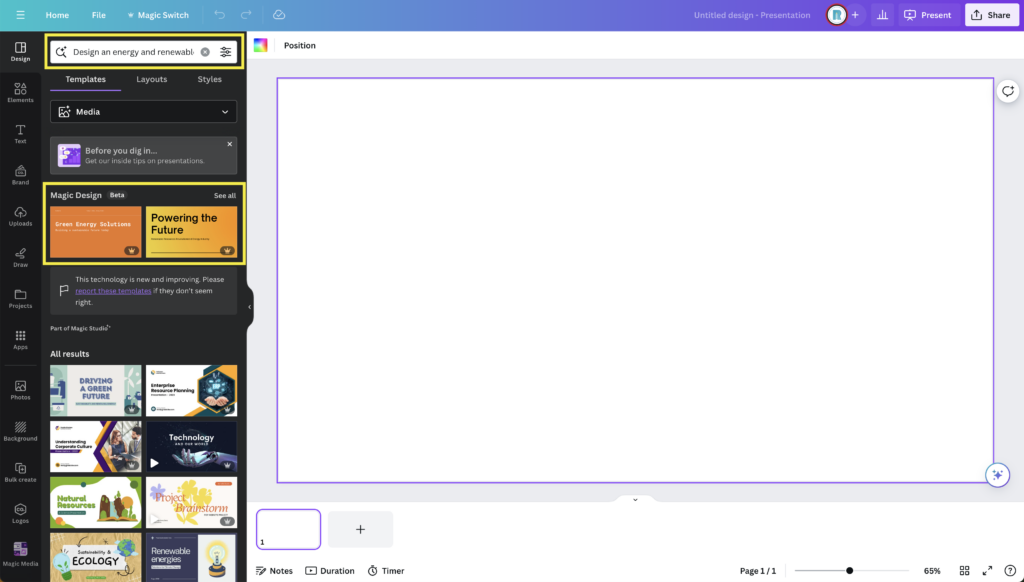
魔術簡報已自動生成完整的簡報版面,這裡可以看到根據你提供的主題總共生成了 8 款樣式。
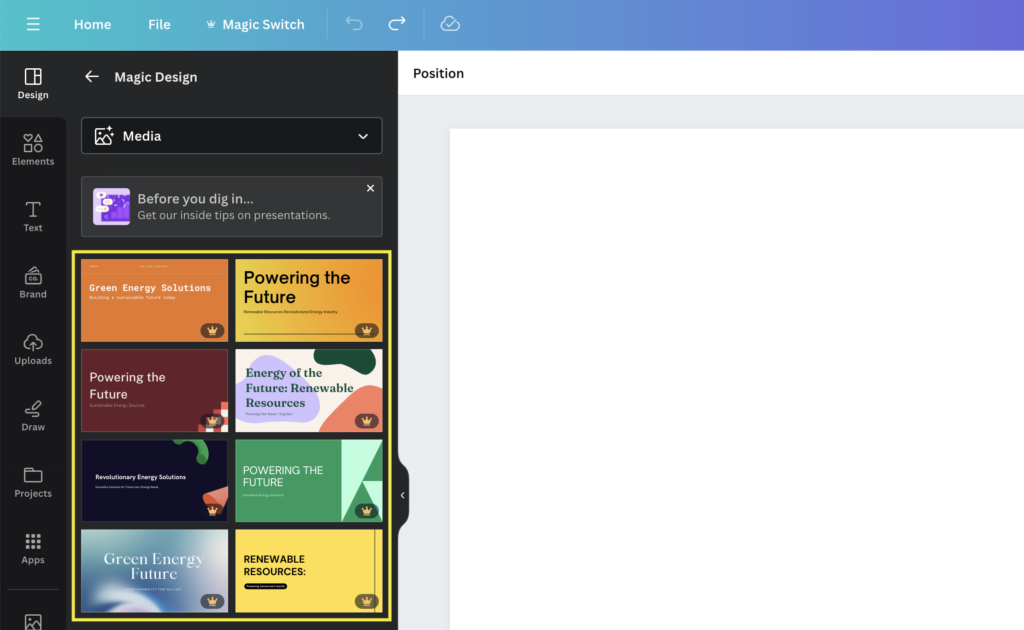
點擊即可預覽每一種排版的首頁和子簡報,選擇其中一款,並點擊「Apply all 7 pages」,即可將設計套用至右邊編輯區塊。
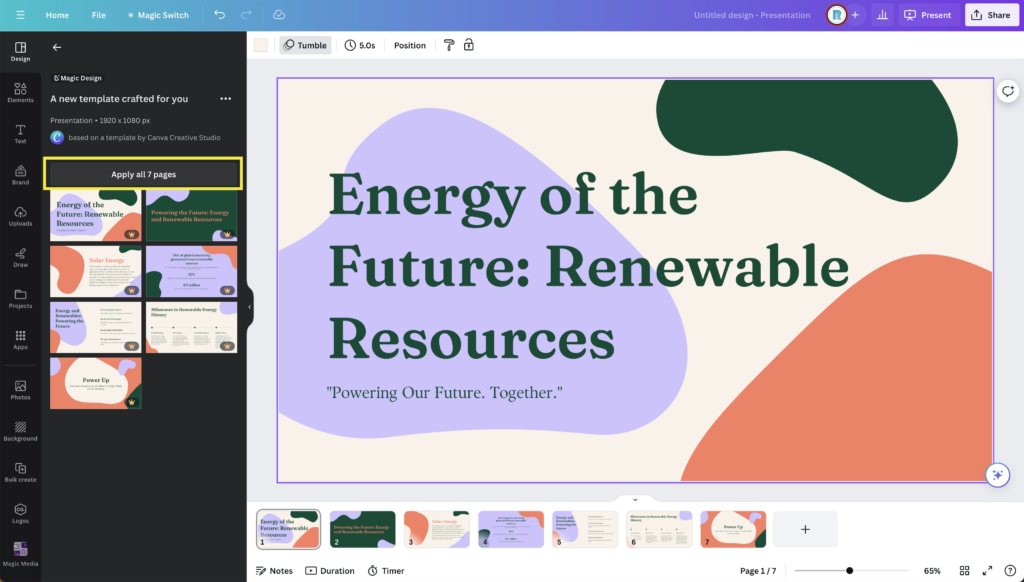
簡報匯入後,若想要更改某頁的樣式,可點擊選擇左側選單裡的「Layouts」,從中選擇更換成喜歡的排版風格。
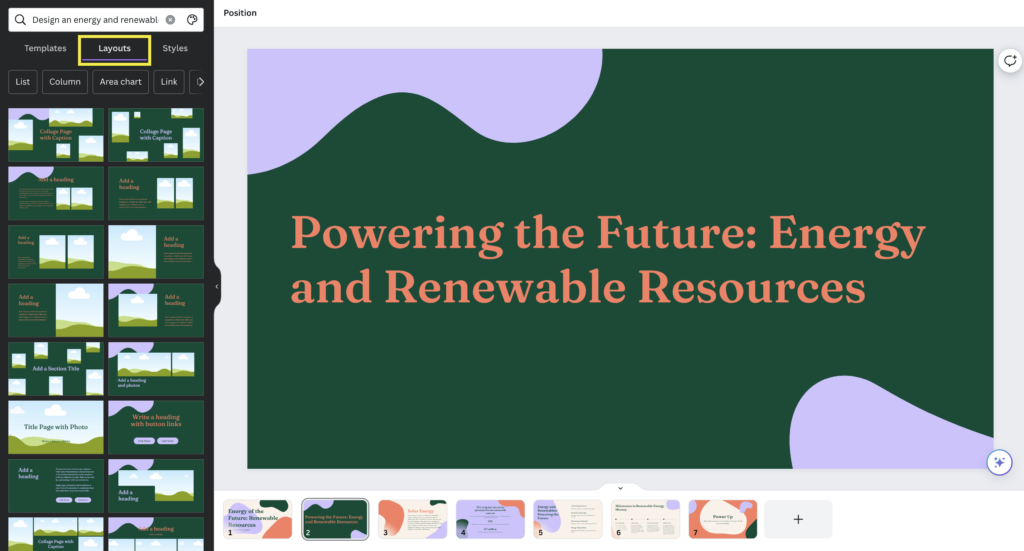
您還可以對簡報進行個別調整,例如添加圖片、更改文字格式等。最後,您可以將簡報匯出為 PDF、PPTX、mp4 等格式。
自動翻譯功能
Canva 魔術簡報工具或 Magic Design 魔術設計工具會自動生成與主題相符的文案內容,但目前這些功能僅支援英文介面,因此生成的文案也會以英文呈現。
為了方便使用者,Canva 提供了自動翻譯功能,可以將英文文案翻譯成繁體中文。但需要注意的是,該功能的翻譯結果可能不盡準確,且僅支援單句翻譯,而非較先進的段落式翻譯。
因此,如果您發現翻譯結果不通順,仍需要手動進行編輯和修改。
如何使用?
開啟需要翻譯的檔案,我們以剛剛的簡報做示範。選擇右下方「Canva 助理」圖示。接下來可以在搜尋欄位中輸入並點選「Translate」翻譯工具。
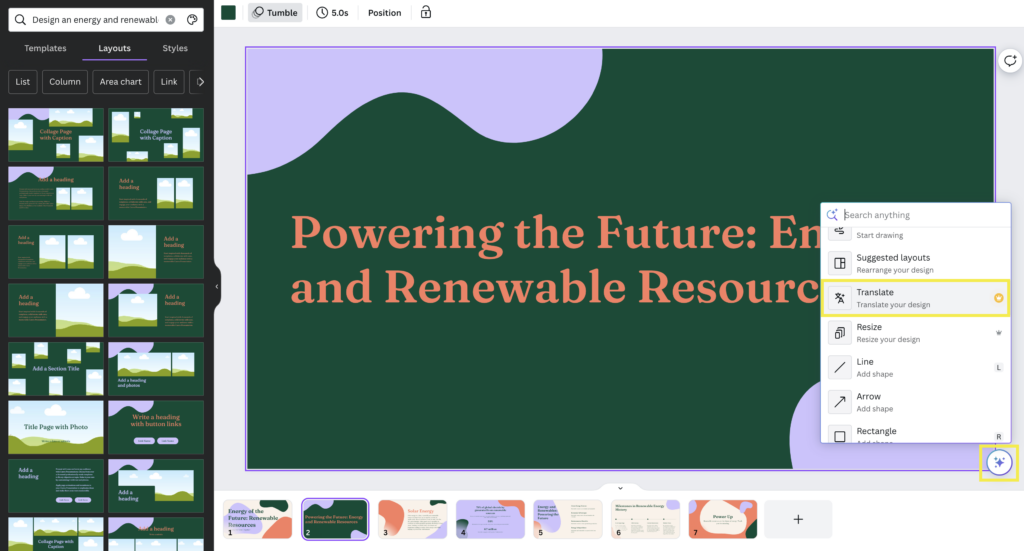
左側設定欄「Translate to」選擇「Chinese(Traditional)」繁體中文或是其他你想要翻譯的語言。
下方選擇需要翻譯哪些頁面,可根據需求勾選,或者選擇「All pages」翻譯所有頁面,最後按下「Translate」。(按鈕下方有顯示目前還剩餘多少頁面可以翻譯)
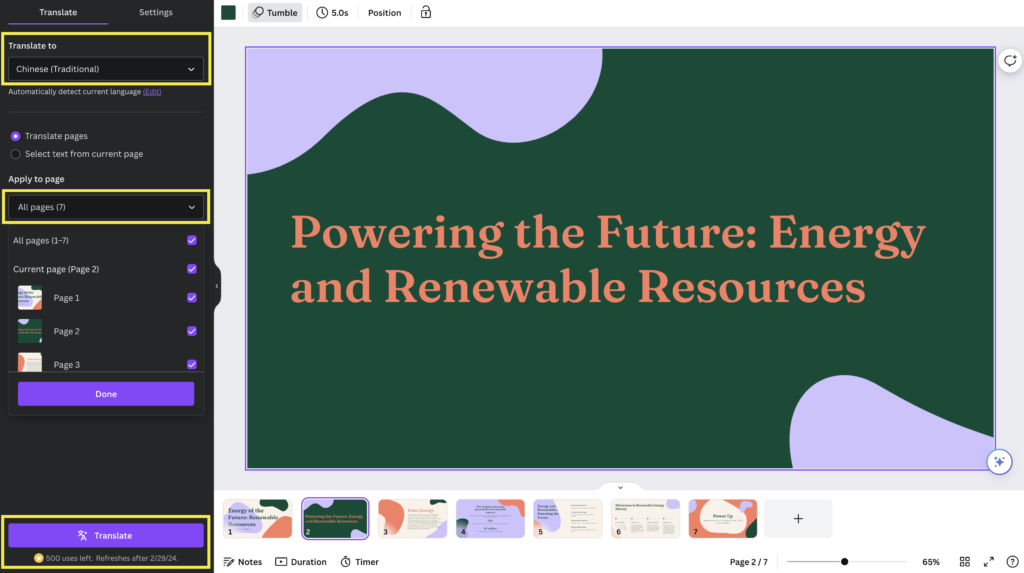
在左側「Setting」區塊可以做其他設定:
- 縮小字體大小以適應:當翻譯不適合你的設計時,自動調整字體大小。
- 翻譯時複製頁面:保留你的原始設計,並使用翻譯建立新頁面。
- 鏡像頁面以匹配文字方向:在從左到右以及右到左的語言之間進行翻譯時,自動鏡像頁面以符合文字方向。
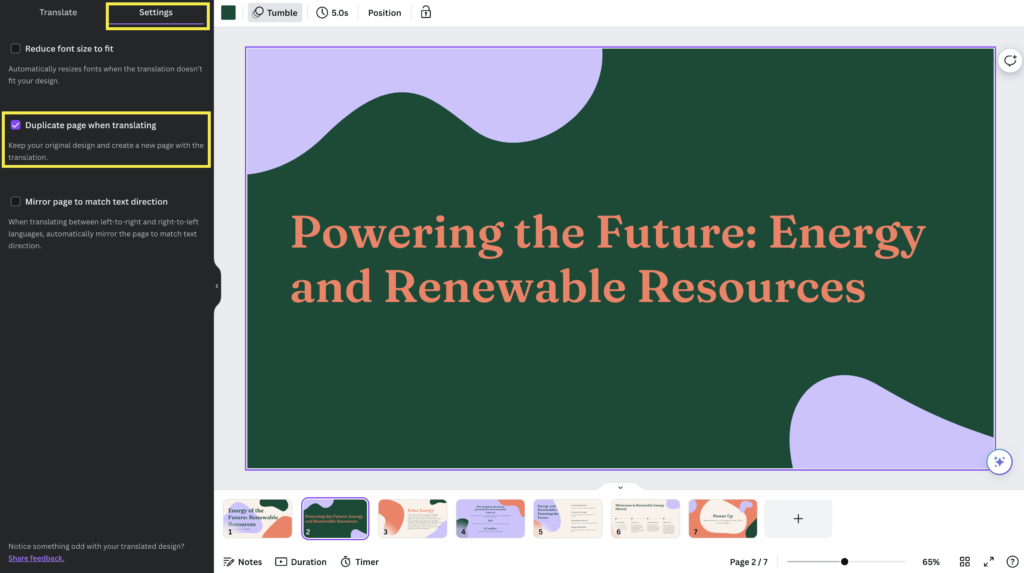
完成後,系統會保留原有的英文簡報,並在該頁英文簡報後穿插著翻譯完成的中文簡報內容,可自行編輯成更通順字詞或語句。
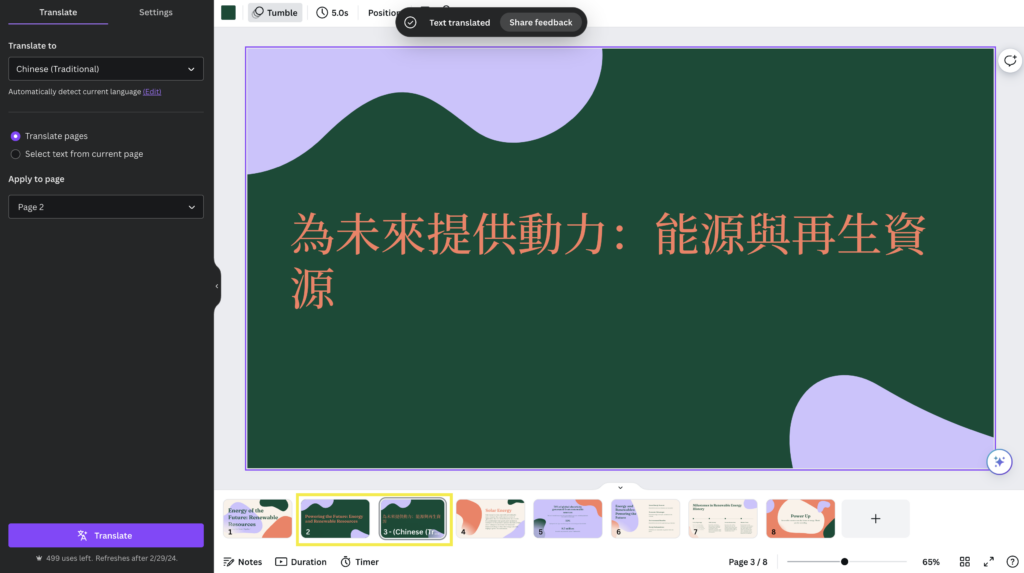
同步節拍:讓影片更生動
Canva 內建的「同步節拍」功能,可以幫助您輕鬆地將音樂和影片節奏同步。這個功能利用 AI 技術來尋找歌曲中的節拍,並將節拍轉換成音軌上的斷點,讓背景音樂與影片及其他元素完美匹配。
同步節拍的功能:
- 自動微調影片與音檔長度
- 將音樂對應影片片段進行轉場
如何使用?
先在 Canva 首頁中建立一個空白影片設計。
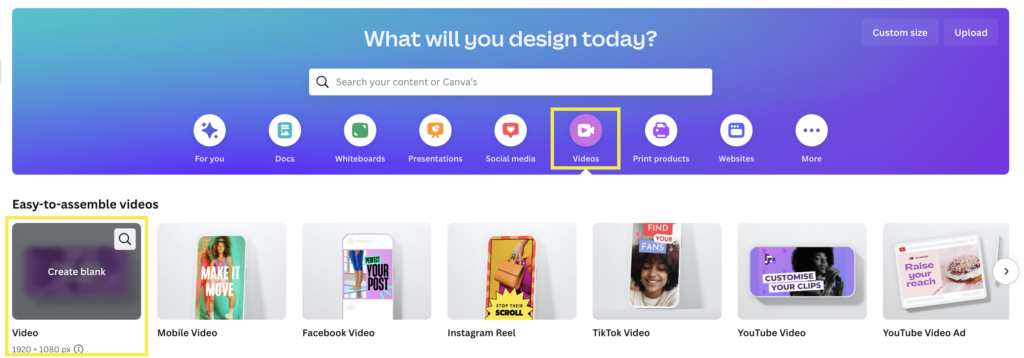
在 Canva 編輯器中,上傳影片和音樂,或是選擇「Design/設計」選項插入喜歡的影片模板,也可以搜尋影片關鍵字。
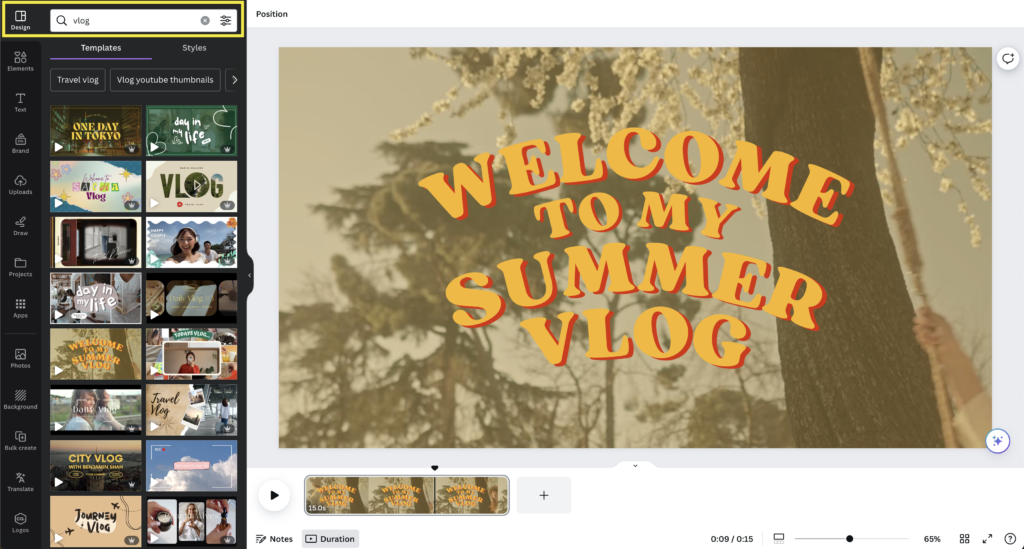
在元素區可以找尋適合的影片音樂,點選「播放」圖示皆可以試聽。將音樂拖入影片下方後,點擊上方的「Beat Sync/同步節拍」功能。

將「Sync Now/立即同步」功能開啟後,經過運算後,Canva 便會自動將你的音訊與影片、元素節奏完成同步,影片較長的話運算時間可能比較久一點。您還可以對同步效果進行調整,例如更改轉場效果等。
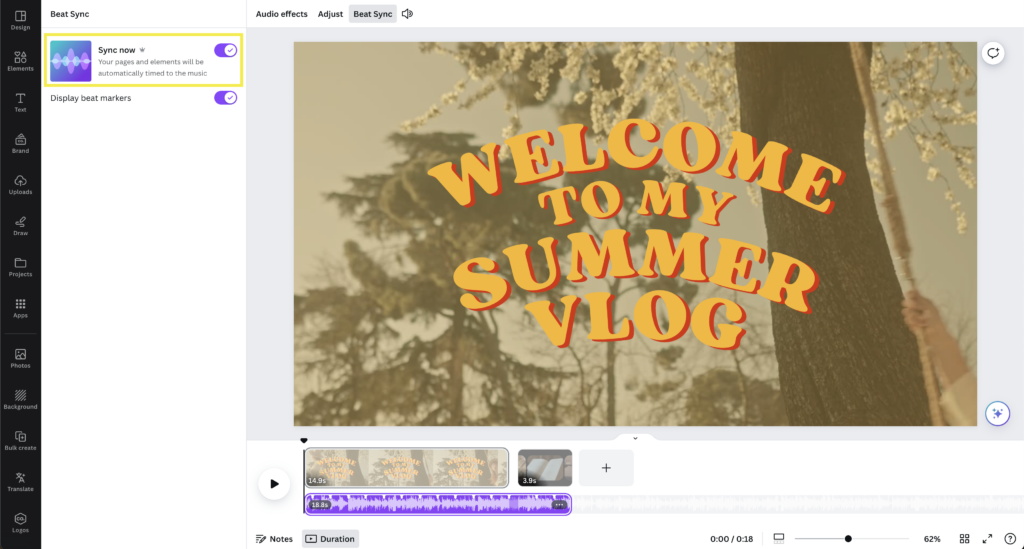
Canva AI 提供了多項進階功能,可以幫助使用者快速、輕鬆地完成設計工作。無論您是設計新手,還是經驗豐富的設計師,都可以使用 Canva AI 來提高工作效率,創造出更加出色的作品。